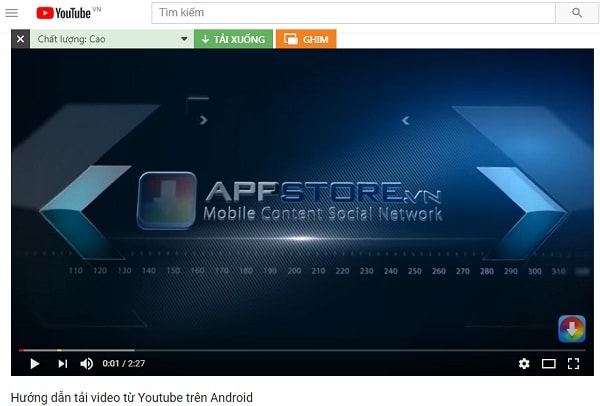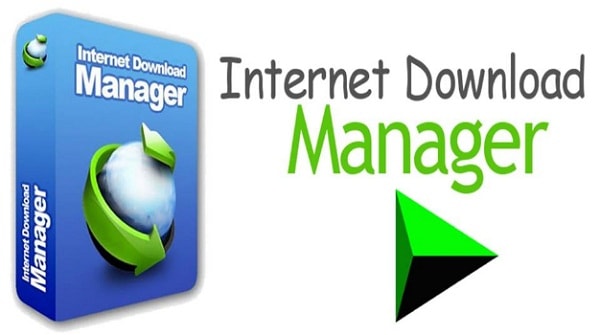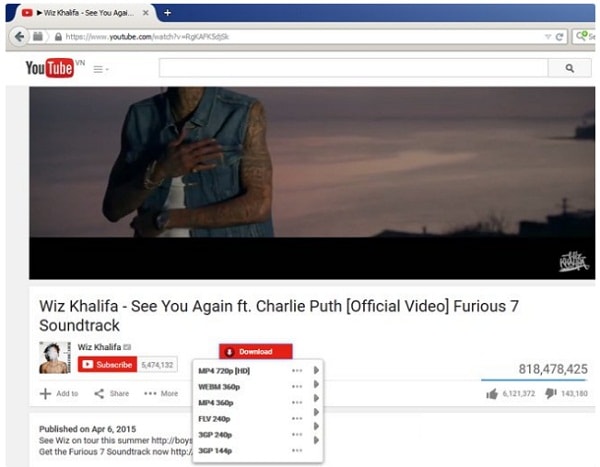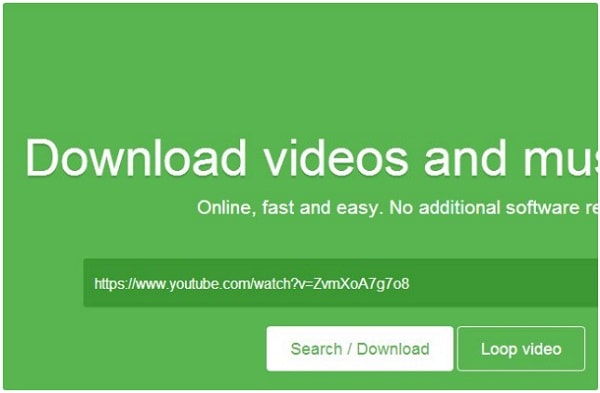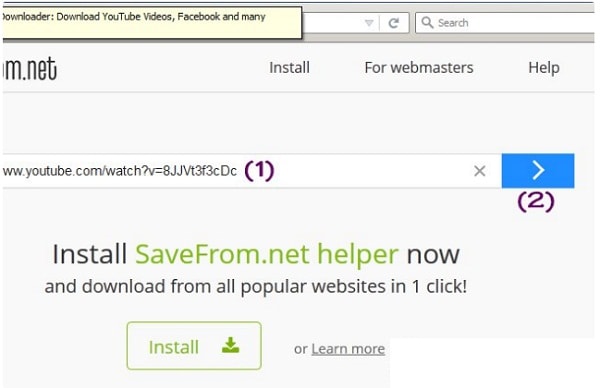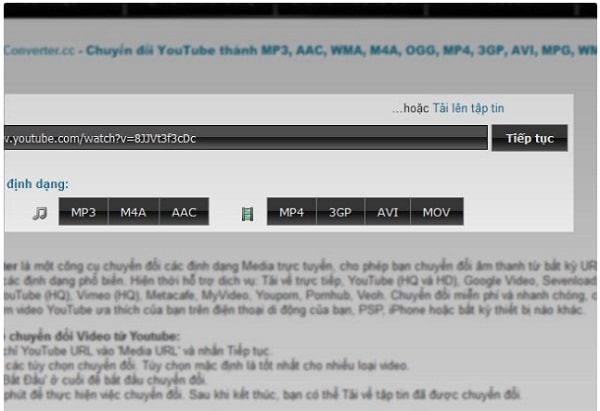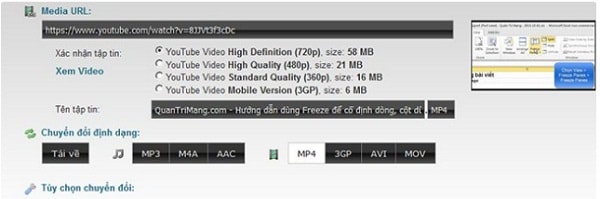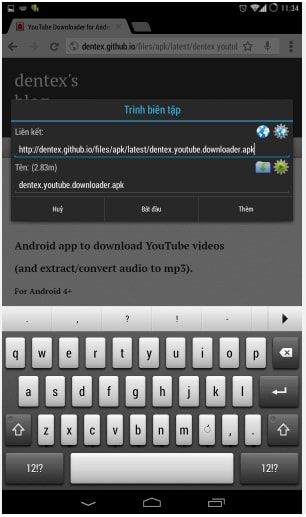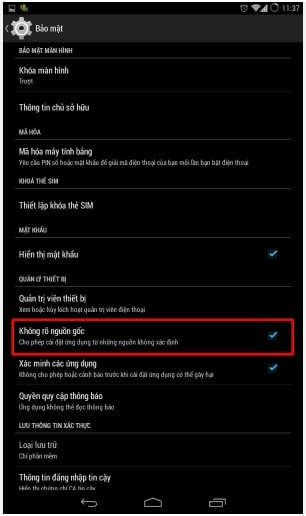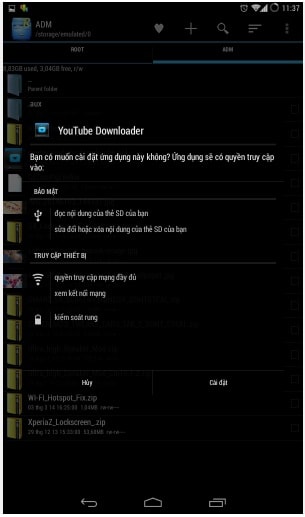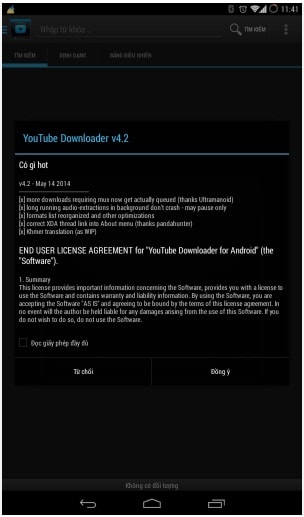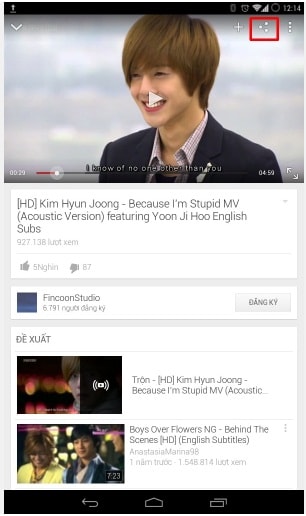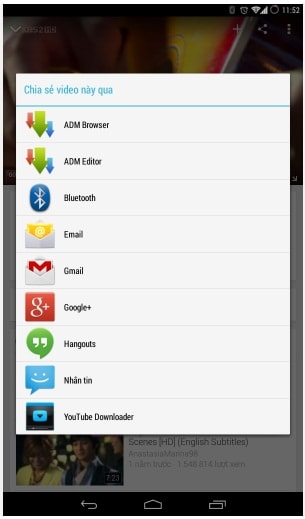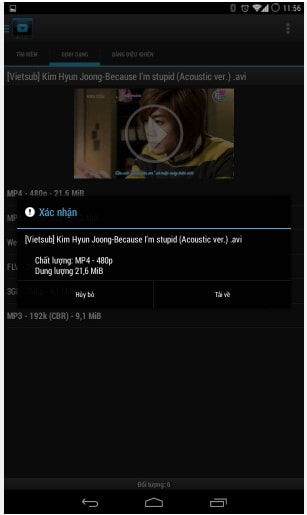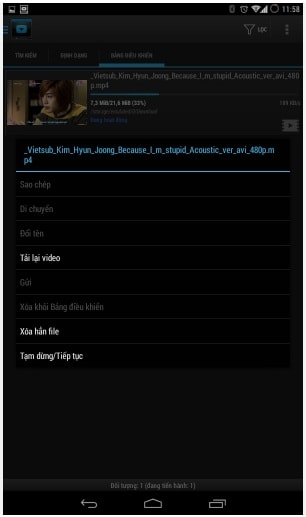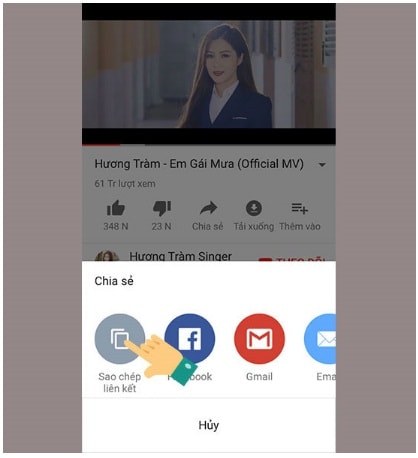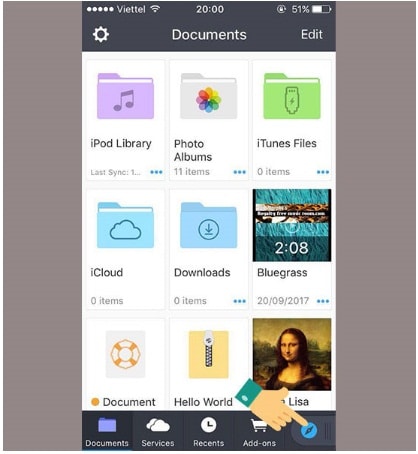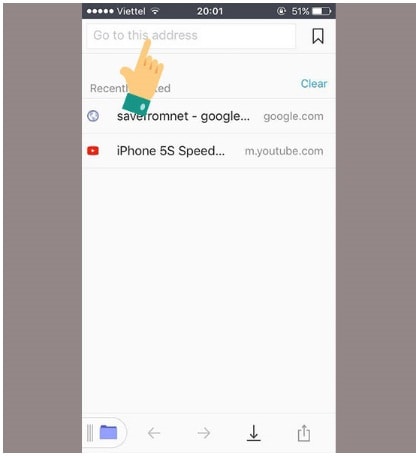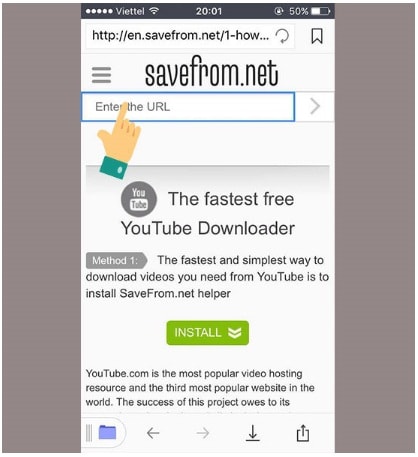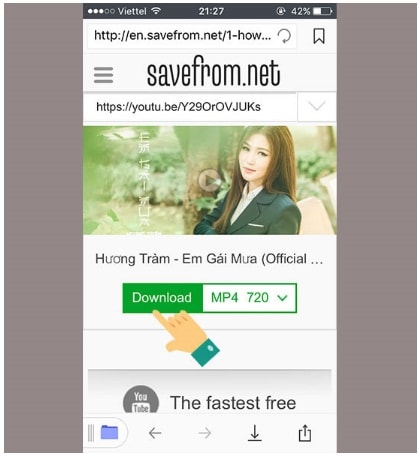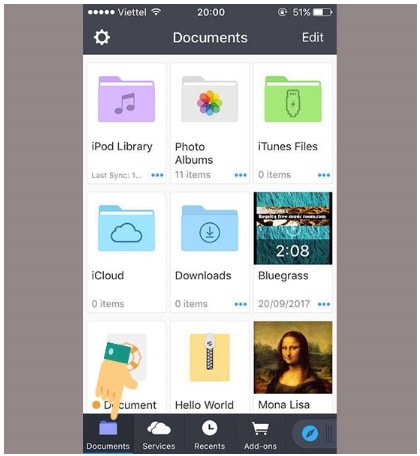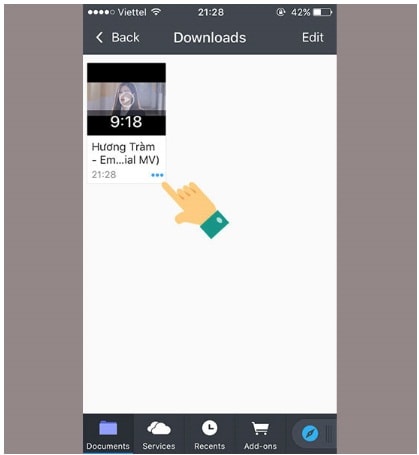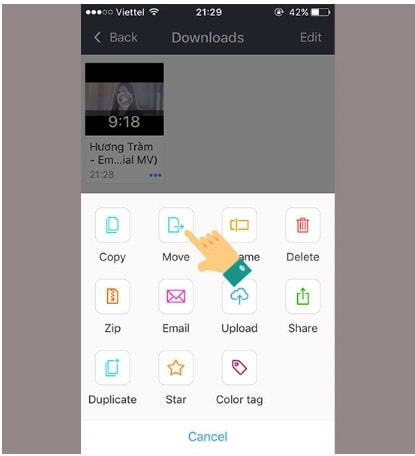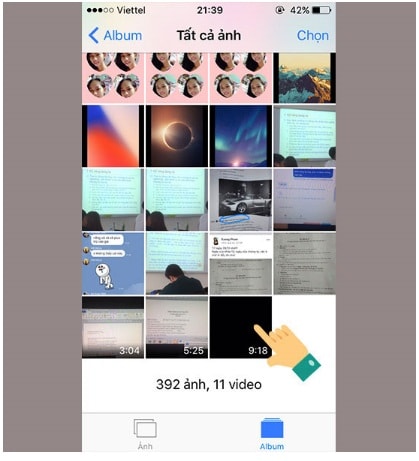Cách Download Video Trên Youtube Về Máy Tính Điện Thoại NHANH NHẤT
Youtube hiện đang là một phần không thể thiếu trong cuộc sống công nghệ rất nhiều người, đặc biệt là các trẻ. Trên Dịch vụ quảng cáo Youtube thực thế chúng ta cũng đang tìm thấy được rất nhiều điều bổ ích cho cuộc sống, công việc, điển hình đó là những video giải trí, hài hước, các bộ phim . . . giúp thư giãn sau những giờ làm việc căng thăng, hay đó là việc bạn có thể lên Youtube để tìm kiếm bất kỳ một video hướng dẫn thực hiện một thao tác, công việc nào đó . . . Nhìn chung với nền tảng video này bạn có thể tìm thấy và khai thác được vô số thứ, nếu biết tận dụng tốt Youtube thì đây sẽ là một hỗ trợ cực kỳ hữu ích dành cho tất cả bạn trong cuộc sống.
Với Youtube hiện đang có một nhu cầu chung mà đa số mọi người đều muốn thực hiện đó chính là tải các video trên Youtube về thiết bị máy tính, điện thoại để xem lại khi cần. Nhu cầu này thường xuất hiện khi người dùng họ tìm thấy được video mà họ thực sự quan tâm, tuy nhiên thời lượng video lại khá dài và họ muốn tải xuống video lưu lại trên thiết bị có thể xem lại trong môi trường ngoại tuyến. Nhu cầu là vậy nhưng thực tế từ trước đến nay Youtube không hề phát triển bất kỳ tính năng nào hỗ trợ người dùng về nhu cầu download video trên Youtube về máy.
Và nếu như bạn cũng đang nằm trong nhóm đối tượng người dùng đang muốn tải các video, đang muốn tìm hiểu cách tải video trên Youtube thì ngay sau đây hãy tham khảo hướng dẫn chi tiết để có thể nhanh chóng download các video trên Youtube về thiết bị, bao gồm cả thiết bị máy tính lẫn di động. Chúc bạn thực hiện thành công!
THAM KHẢO BÀI VIẾT
1. Dịch vụ quảng cáo Google ads chất lượng
2. Cách chạy quảng cáo Google từ A-Z
3. Tìm hiểu Google Display Network là gì?
4. Dịch vụ quảng cáo Google Shopping hiệu quả
5. Hướng dẫn remarketing google chi tiết
6. Cách chạy Quảng cáo Youtube hiệu quả
Hướng dẫn các download video Youtube về máy tính
#1. Download video Youtube bằng trình duyệt Cốc Cốc
Một trong những cách nhanh nhất, đơn giản nhất để bạn có thể tải hàng loạt các video về thiết bị máy tính sử dụng trình duyệt hỗ trợ Cốc Cốc. Trong số các trình duyệt được sử dụng phổ biến hiện nay thì chỉ có duy nhất Cốc Cốc là hỗ trợ chức năng bắt link các video và hỗ trợ nút tải về mà không yêu cầu thêm một thao tác bất kỳ nào cả. Đơn giản bạn chỉ cần truy cập Youtube trên trình duyệt Cốc Cốc, sau đó là truy cập vào video mình đang muốn tải. Lúc này ngay bên trên video sẽ hiển thị nút tải xuống, bạn cần nhấp vào đây để download video mục tiêu về máy.
|
|
| Trình duyệt Cốc Cốc hỗ trợ tải xuống cho tất cả các video trên Youtube |
Nếu chưa có trình duyệt Cốc Cốc trên máy thì bạn cũng cần lên mạng tải file cài đặt về máy và cài đặt trình duyệt vào thiết bị, rất đơn giản và nhanh chóng.
Để tối ưu seo video tốt hơn bạn nên có sự tìm hiểu về các thẻ tag trên Youtube ngay từ lúc này.
#2. Cách download video trên Youtube bằng phần mềm hỗ trợ IDM
IDM được biết đến như một phần mềm hỗ trợ download video, tệp dữ liệu với tốc độ download cực kỳ nhanh, đây cũng là lý do mà phần mềm này luôn được người dùng ưa chuộng. Để sử dụng phần mềm này cho nhu cầu tải video trên Youtube trước tiên bạn cũng cần tải file setup và cài đặt phần mềm này lên thiết bị máy tính.
|
|
|
IDM là một trong những phần mềm hỗ trợ download video nhanh chóng |
Sau khi cài đặt hoàn tất thì lúc này khi bạn truy cập vào bất kỳ đường dẫn nào chứa video thì phần mềm này cũng sẽ tự động bắt link và hỗ trợ tải về các video này. Chính vì vậy khi muốn tải video nào đó trên Youtube về máy bạn chỉ cần truy cập vào video trên Youtube, sau đó là nhấp vào nút Download this video và tải video mình cần về thiết bị. Tốc độ download video từ IDM là cực kỳ nhanh, bạn sẽ hoàn toàn cảm thấy hài lòng khi sử dụng phần mềm này cho nhu cầu tải về các video.
Lưu ý: Với các phiên bản IDM thì thời gian dùng thử giới hạn ở 30 ngày, để sử dụng IDM vĩnh viễn bạn cần crack phần mềm. Hướng dẫn các bước crack như thế nào bạn có thể tham khảo trên mạng nhé, có rất nhiều hướng dẫn chi tiết
#3. Cách tải video Youtube với Add-on 1-click Youtube download
Bạn cũng có thể chọn cách tải video trên Youtube về thiết bị máy tính thông qua trình duyệt firefox và sự dụng tiện ích hỗ trợ 1-click Youtube download được phát triển trên trình duyệt. Đây là một tiện ích mã nguồn mở được phát triển trên Firefox và khi sử dụng tiện ích này bạn cũng sẽ được phép tải về video chỉ với một nhấp chuột duy nhất.
|
|
| Nhấp vào nút Download để tải xuống các video trên Youtube |
Khi cài đặt tiện ích này trên trình duyệt thì các video trên Youtube bên dưới chúng sẽ hiển thị một link tải cho phép tải file ở các định dạng bao gồm MP4, FLV, MP4 HD, 3GP. 1-click Youtube download hiện cũng đang được đánh giá là một trong số những công cụ nhé nhất, đơn giản nhất mà bạn có thể sử dụng để tải các video về thiết bị máy tính.
#4. Tải video với YTD Video Downloader
YTD Video Downloader không chỉ là một phần mềm hỗ trợ tải file video trên Youtube về máy tính mà phần mềm này còn tích hợp cả chức năng chuyển đổi file video tải về sang một định dạng khác. Với giao diện đơn giản, cách thức hoạt động linh hoạt và cả hỗ trợ chuyển đổi file, YTD Video Downloader thực sự là một sự lựa chọn không hề tồi chút nào cho nhu cầu với các video.
Việc bạn cần làm duy nhất chỉ là copy đường dẫn video và paste đường dẫn này vào ô Enter thẻ URL, sau đó là nhấp Download.
Trong trường hợp nếu như bạn muốn chuyển đổi file tải về này sang một định dạng khác như là AVI hay MP3 . . . thì nhấp chuột thêm một lần nữa. Ngoài chức năng hỗ trợ download video, chuyển đổi định dạng file thì YTD Video Downloader còn có thêm một hỗ trợ nữa mà bạn có thể sử dụng đó chính là chỉnh sửa video cơ bản, cắt ghép, chèn âm thanh cho các video . . .
Cũng liên quan đến Youtube nhưng nếu như bạn đang đứng trên nhà phát triển nội dung và muốn các video khi xuất hiện trên Youtube và nhanh chóng đứng top tìm kiếm, tăng view Youtube tốt hơn thì bài viết Hướng Dẫn SEO Video YouTube - Đưa Video Lên TOP Trong 48 Giờ chắc chắn sẽ mang lại cho bạn những kinh nghiệm cần thiết.
#5. Cách download video trên Youtube với Save Media
Thường thì khi muốn tải về các video trên Youtube phương án mọi người hay nghĩ tới đó chính là cài đặt một ứng dụng, một tiện ích hỗ trợ nào đó. Tuy nhiên nếu muốn đơn giản hơn nữa, tải video mà không cần phần mềm hỗ trợ, tiện ích hỗ trợ nào cả thì cũng có một phương án nhanh chóng, dễ dàng dành cho bạn. Đó chính là bạn sẽ thay đổi thanh địa chỉ trên liên kết video. Cụ thể ở đây bạn sẽ thay thế phần tên miền liên kết bằng cụm từ savemedia
|
|
|
Tải video trên Youtube bằng phần mềm hỗ trợ trực tuyến Save Media |
Dưới đây là ví dụ:
Link video Yoube gốc:
Link sau chỉnh sửa.
Lúc này bạn sẽ được chuyển sang trang download Save Media và ở đây bạn có thể lựa chọn download file định dạng video hoặc audio.
Ngoài ra nếu bạn không muốn phải điều chỉnh thanh địa chỉ liên kết thì cũng có thể copy link và truy cập vào trang Save Media, dán link video vào đây và bắt đầu chọn định dạng file, sau đó tải file này về máy.
#6. Cách Download video Youtube bằng Save From
Cách tải video này nhìn chung khá giống so với Save Media, bạn chỉ cần Copy link video dán vào trang web download video trực tuyến này, sau đó nhấp vào dấu mũi tên màu xanh.
|
|
| Copy và dán url video vào công cụ và nhấn download video về máy |
Sau đó đi đến bước lựa chọn định dạng file tải về, sau khi chọn song định dạng file bạn sẽ nhấp vào nút download để chờ file được tải về máy.
Lưu ý: Công cụ này sẽ bắt link tất cả các video có trong liên kết mà bạn copy vào, điều đó đồng nghĩa rằng nếu video có kèm theo các video quảng cáo trên Youtube, các quảng cáo này cũng sẽ được bắt link tải và ở đây bạn cần lưu ý chọn đúng file video mà mình muốn tải về
Trong trường hợp bạn không muốn truy cập vào trang chủ Save From để thực hiện các thao tác có thể chọn cách thay đổi liên kết chứa video trên thanh địa chỉ.
Cách thay đổi sẽ là thay thế “www. “ trên thanh địa chỉ bằng ss, nhấn Enter
Bạn cũng sẽ được chuyển đến trang tương tự như trên và việc bạn là chọn file, lựa chọn định dạng file tải về và nhấp download để bắt đầu tải các video về máy.
Nếu so sánh với những cách tải video Youtube khác thì Save From nổi bật hơn ở chỗ công cụ này hỗ trợ rất tốt cho việc tải về các video thời lượng, dung lượng lớn.
#7. Sử dụng công cụ trực tuyến Clip Converter
Đây là công cụ hỗ trợ download xử lý video trực tuyến, với giao diện tiếng Việt và phong cách thiết kế phù hợp với người dùng Việt, Clip Converter trở thành công cụ hết sức quen thuộc với những ai rành về công nghệ, tận dụng khai thác tốt các website trực tuyến.
|
|
|
Dán url video vào ô và chọn định dạng cho video tải về |
Cách sử dụng công cụ này cũng khá đơn giản, bạn chỉ cần copy url video dán vào mục Media, sau đó là nhấn tiếp tục
Trước khi nhấn tiếp tục bạn cũng cần xác định định dạng file mà mình muốn tải về, tốt nhất bạn nên chọn định dạng mp4 để có được chất lượng video tốt nhất khi tải về.
|
|
|
Sẽ cần xác định cho mình tập tin tải về với chất lượng video phù hợp |
Sau khi nhấp Tiếp tục công cụ sẽ hiển thị cho bạn danh sách các file có thể tải về từ liên kết, ở đây bạn sẽ chọn chính xác file mà mình muốn tải về, nhấp vào đó công cụ sẽ bắt đầu tải video.
Đó chính là tổng hợp 7 cách tải video Youtube nhanh chóng và dễ dàng nhất mà bạn có thể tham khảo và sử dụng dành cho nhu cầu download các video Youtube lưu về thiết bị máy tính.
Youtube ngoài là một kênh giải trí còn là một nơi lý tưởng để bạn phát triển bản thân, thỏa mãn đam mê và kiếm được nhiều tiền trên đây. Nếu muốn như vậy yêu cầu bạn cần phải tham gia và trở thành những Youtube Partner, khi đó bài viết TƯ DUY Để Trở Thành Một YOUTUBE PARTNER Thành Công? tin rằng sẽ mang đến cho bạn nhiều thông tin hữu ích.
BÀI VIẾT LIÊN QUAN
1. Tải Ứng Dụng Youtube Về Máy nhanh chóng
2. Tải video youtube có phụ đề đơn giản
3. Lưu video youtube xem ngoại tuyến dễ dàng
4. Tải nhạc từ Youtube về USB hiệu quả
Hướng dẫn cách tải video Youtube về điện thoại
Hiện tại, với các dòng thiết bị thông minh đang được sử dụng phổ biến nhất thì chúng đang được phát triển tập trung vào 2 nền tảng chính đó là IOS và Android. Nếu bạn đang sử dụng thiết bị điện thoại chạy trên 2 nền tảng này và cũng đang muốn download các video trên Youtube về thiết bị di động của mình thì hãy tham khảo ngay các hướng dẫn sau đây
#1. Hướng dẫn download video Youtube trên Android
Đầu tiên bạn sẽ cần tải về ứng dụng YouTube Downloader chạy trên di động. Bắt đầu cài đặt bạn truy cập vào url sau: http://dentex.github.io/apps/youtubedownloader/
|
|
|
Tải ứng dụng hỗ trợ Youtube Downloader về thiết bị di động |
Nhấn Tiếp tục để tải file cài đặt về máy. Thường ở đây các thiết bị di động sẽ được cài đặt chế độ bảo mật để hạn chế việc cài đặt các ứng dụng từ nguồn không xác định, tức là các ứng dụng không có trên cửa hàng Google Play
|
|
|
Bật chế độ cho phép tải về cài đặt ứng dụng không xác định |
Lúc này bạn sẽ vào phần cài đặt, tick chọn vào mục cho phép các cài đặt các ứng dụng không rõ nguồn gốc vào thiết bị.
Chọn cài đặt để tiếp tục, quá trình tải về và cài đặt ứng dụng sẽ mất một chút thời gian và bạn cũng có thể hoàn toàn yên tâm rằng ứng dụng này không gây bất kỳ ảnh hưởng nào đến thiết bị di động cả.
|
|
|
Chọn cài đặt ứng dụng Youtube Download về thiết bị di động |
Cài đặt hoàn tất bạn nhấp chọn Đồng ý để tiếp tục sử dụng YouTube Downloader. Ở phần hướng dẫn sử dụng YouTube Downloader bạn chỉ cần nhấp Ok là được.
|
|
|
Chọn đồng ý để bắt đầu cài đặt ứng dụng trên di động |
Bắt đầu tải về video trên Youtube ngay trên điện thoại bạn truy cập vào ứng dụng Youtube, mở video mà mình muốn tải về lên và nhấp vào biểu tượng Share xuất hiện trên video.
|
|
|
Đi cùng với các video được phát trên ứng dụng Youtube sẽ có biểu tượng nút chia sẻ |
Lúc này bạn sẽ được lựa chọn danh sách các nền tảng mà mình muốn share video, vì bạn đã cài đặt YouTube Downloader vào điện thoại nên ở phần này bạn sẽ có thể một sự lựa chọn nữa đó chính là YouTube Downloader. Ở phần này bạn nhấp chọn vào YouTube Downloader.
|
|
|
Youtube Downloader xuất hiện trong phần chia sẻ video trên Youtube |
Tại đây bạn sẽ có cho mình danh sách các file video cùng định dạng tương ứng, bạn có thể chọn tải về video với định dạng mình muốn.
|
|
|
Xác nhận tải về video thông qua ứng dụng Youtube Downloader |
Nhấp vào file muốn download và nhấp Tải về.
|
|
|
Quá trình tải về video Youtube bắt đầu, bạn có thể theo dõi |
Trong quá trình tải này bạn có thể tạm dừng, ngưng việc tải video này lại nếu bạn không muốn nữa. Bạn cũng được quyền xóa video này đi
Có 2 lưu ý khi sử dụng YouTube Downloader để tải video Youtube về điện thoại Android là:
- Các video mà bạn tải về từ YouTube Downloader sẽ có chất lượng tốt nhất là 1080p.
- Bạn cũng có thể thực hiện việc tải video ngay trên ứng dụng mà không cần phải truy cập vào ứng dụng Youtube.
#2. Cách download video Youtube về điện thoại IOS
Hiện tại các dòng thiết bị chạy trên nền tảng IOS khá được ưa chuộng và khi sử dụng các thiết bị này thì việc có ý định tải các video trên Youtube lưu trên điện thoại chắc chắn cũng mang lại nhiều khó khăn. Nếu bạn chưa biết cách tải về video như thế nào cho các thiết bị này thì có thể tham khảo các bước hướng dẫn sau:
Đầu tiên bạn sẽ cần tải về ứng dụng Document cho thiết bị, ứng dụng này đang có trên Appstore.
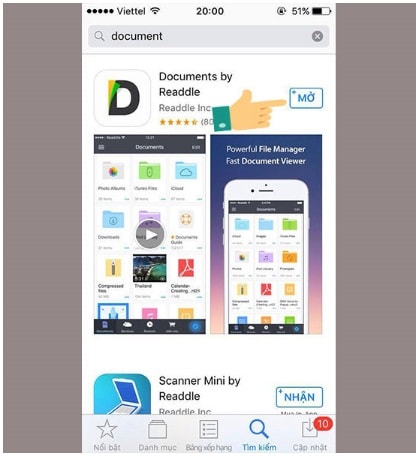 |
|
Tải về ứng dụng hỗ trợ trên iphone Document By Readle |
Tiếp theo bạn sẽ truy cập vào ứng dụng Youtube, mở video mà mình muốn tải về lên, nhấp vào chia sẻ video và chọn sao chép liên kết video này.
|
|
|
Trong phần chia sẻ video bạn đi đến lựa chọn sao chép liên kết |
Tiếp theo bạn sẽ mở ứng dụng Document lên và nhấp vào biểu tượng bên góc phải màn hình.
|
|
|
Sử dụng biểu tượng hình kim đồng hồ bên góc phải ứng dụng |
Bước tiếp theo bạn nhập “Savefromnet” vào thanh địa chỉ và truy cập vào trang đầu tiên.
|
|
|
Tìm kiếm trên thanh địa chỉ công cụ hỗ trợ trực tuyến với từ khóa savefromnet |
|
|
|
Nhấp vào kết quả được tìm thấy đầu tiên để đi đến trang hỗ trợ |
Tại trang này bạn sẽ copy url video vừa sao chép khi nảy dán vào đây và nhấp download. Khi đó quá trình tải video Youtube về máy sẽ được bắt đầu và bạn có thể theo dõi quá trình tải về này bằng cách nhấp vào biểu tượng màu tím bên góc trái ứng dụng.
|
|
|
Nhập url mà lúc này mà bạn đã sao chép trong bước chia sẻ video |
|
|
|
Chọn download video về máy, ở đây bạn cũng có thể chọn định dạng file |
|
|
|
Tập tin video sẽ được lưu trữ bên trong ứng dụng Document By Reader |
Sau khi tải về hoàn tất thì video vẫn chỉ đang được lưu trên ứng dụng Document, lúc này bạn nhấp vào biểu tượng dấu 3 chấm dưới video và chọn Move để di chuyển video này qua thư viện ảnh.
|
|
|
Nhấp vào dấu 3 chấm bên dưới các video để sử dụng chức năng chuyển file |
|
|
|
Chọn chức năng để chuyển video từ ứng dụng về điện thoại iphone |
Như vậy là bạn đã hoàn tất xong các thao tác để tải về thành công một video Youtube trên thiết bị điện thoại IOS, lúc này thì bạn có thể có những trải nghiệm tuyệt vời cùng các video mà bạn tải về trên đây.
|
|
| Như vậy là video đã được chuyển vào thư mục thư viện ảnh trên điện thoại |